SelfCare Portalı
Aracınız için GO Geçiş Ücretini yönetin
SelfCare Portalı GO Geçiş Ücretine kişisel erişiminizdir: SelfCare Portalında kendi taşıtınız veya taşıt filosunun tamamını kendiniz online yönetebilirsiniz. Teknik olarak izin verilen azami yüklü ağırlık 3,5 t üzerinde olan tırlar, otobüsler veya karavanlar için. Basit, ücretsiz ve günün her saati. Evden veya bürodan rahat bir biçimde.
SelfCare Portalı
Bu şekilde SelfCare portalına kaydolabilir ve birçok avantajdan yararlanabilirsiniz.
SelfCare Portalındaki avantajlarınız şunlar
Bilgiler
Taşıt listesinde araçlarınızla ilgili tüm önemli bilgileri bulabilirsiniz. Tek bakışta her şey.
Buradan taşıtınızı veya taşıt filonuzun tamamını kendiniz yönetebilirsiniz. Ayrıca bir taşıt – kısmen de birden fazla taşıt – için farklı işlemler yapma imkanına da sahipsiniz.
Şöyle kayıt olabilirsiniz ... (Video)
SelfCare Portalında bir aracın müdahaleye gereksinimi olup olmadığını görürsünüz.
Müdahale gereksinimi bulunan taşıtlar sarı ünlem işaretiyle işaretlenmiştir ve taşıt listesinde en üstte yer alırlar. Bildirime tıklandığında, ne yapılmasının gerektiğine dair bir not içeren bir bilgi penceresi açılır.
İlave geçiş ücreti taleplerinden kaçınmak için müdahale gereksinimini mutlaka göz önüne alınız.

Tüm taşıt detaylarını görüntülemek için taşıt listesinde bir taşıta tıklayınız: taşıt plakası, ödeme işlemi, OBU kayıt numarası, OBU son kullanma tarihi, temel kategori, tarifeyle ilgili notlar, müşteri numarası vb.
“Profilim” menü maddesinden taşıt sahibi bilgilerinizi görüntüleyebilirsiniz.
Taşıt sahibi bilgilerinizi ASFINAG Service Center’dan değiştirtebilirsiniz.

Özel hizmet bilgisi kat edilen ücretli geçiş kesimlerini ve bundan doğan ücretleri gösterir.
Özel hizmet bilgisini taşıt listesinden görüntüleyebilirsiniz. Aynı anda birden fazla taşıt için de.
Özel hizmet bilgisi fatura göstermez, sadece bilgi amaçlıdır.

GO Direkt ödeme hizmetimizi kullandığınızda, “GO Direkt” menü maddesinden ayrıca faturalarınızı da görüntüleyebilirsiniz. Veya kararlaştırılan hesap kesim dönemi için istenen faturayı bilgisayarınıza kaydedebilirsiniz.

Servisler
Tarifeyle ilgili belirli özellikler (CO₂ emisyon sınıfı, EURO emisyon sınıfı) uygun kanıt belgeleri aracılığıyla kanıtlanmalıdır.
Gerekli kanıt bilgilerini doğrudan SelfCare Portalına yükleyebilirsiniz (PDF, JPG veya TIF). Birden fazla taşıt için “Toplu Yükleme” işlemi hizmetinize sunulmuştur.
Bir GO satış noktasından yeni bir GO Box aldığınızda bir kayıtlı araç bilgileriyle beraber bir taşıt beyanı da dahil olmak üzere evrakları alırsınız. Taşıt beyanını her yolculukta yanınıza alınız.
Taşıt beyanını istediğiniz zaman SelfCare Portalı üzerinden indirebilirsiniz (“Downloads”).
GO Geçiş Ücretini sadece kısmen ödediyseniz (aks sayısı veya tarifeyle ilgili özelliklerin yanlış ayarlanması), geçiş ücretini sonradan ödemek zorundasınız. Bunu 96 saat içerisinde doğruda SelfCare Portalından yapabilirsiniz.
Ayar bilgileri aracılığıyla (bkz. yukarıda) hangi zaman diliminde ve hangi güzergâhta sonradan ödeme yapmak zorunda olduğunuzu önceden kontrol edebilirsiniz.

Güncel ödeme bilgilerinizi taşıt detaylarında görebilirsiniz (bkz. yukarıda).
Taşıt cihazınız için ödeme aracını güncellemek veya değiştirmek istiyorsanız taşıt listesinde ilgili taşıtı seçiniz ve orada yeni bir ödeme aracını kaydediniz (“ödeme aracını değiştirme”).

“Taşıt cihazı kayıt” menü maddesinden GO Geçiş Ücreti sistemine diğer taşıtları kayıt edebilirsiniz (GO Box, Toll Collect, emotach).
- Bir GO Box’u herhangi bir GO satış noktasından alabilirsiniz. Bir teslim koduyla daha da kolay (“GO Box siparişi”). Zaten aktif bir GO Box’unuz varsa veya GO Direkt kullanıyorsanız SelfCare Portalından sadece bir adet GO Box sipariş edebilirsiniz.
- Toll Collect taşıt cihazınızı “TOLL2GO kayıt” butonundan GO Geçiş Ücreti sistemine kayıt edebilirsiniz. Başarılı kontrol ve etkinleştirmenin ardından bir onay alırsınız.
- Avusturya’da geçiş ücreti ödemesi için emotach taşıt cihazınızı “emotach taşıt cihazını etkinleştir” butonundan kayıt edebilirsiniz. Başarılı kontrol ve etkinleştirmenin ardından bir onay alırsınız.
Henüz bir taşır cihazınız yok mu?
Sorun değil. GO Geçiş Ücreti sistemine kayıtlı bir taşıt cihazınız yoksa ve bundan dolayı henüz bir SelfCare Portalı erişimine sahip değilseniz SelfCare Portalı Ana Sayfası’nda şu seçeneklere sahipsiniz:
GO Direkt müşterisi olun! GO Direkt müşterisi olarak avantajınız: Ya sizin için önceden ayarlanmış bir GO Box’u GO satış noktalarımızdan teslim almak için bir teslim koduna sahip olursunuz. Ya da GO Box'u size postayla göndeririz. Bunun için “GO Direkt müşterisi ol” butonunu kullanınız.
Tabii ki GO Direkt müşterisi olmadan da her zamanki gibi bir GO Box’u GO satış noktalarımızdan alabilirsiniz.
Toll Collect taşıt cihazınızı “TOLL2GO kayıt” butonundan kayıt edebilirsiniz. Bir emotach taşıt cihazını “emotach taşıt cihazını etkinleştir” butonundan kayıt edebilirsiniz. SelfCare Portalı için giriş bilgilerini her iki taşıt cihazına kayıt işlemi tarafımızca onayladıktan sonra alırsınız.
Ayrıca: Taşıt cihazlarının GO Geçiş Ücreti sisteminden kaydını tekrar bu şekilde silebilirsiniz
- GO Box'unuzu bir GO satış noktasına teslim ederek veya bize geri göndererek. GO geçiş ücretli sisteminden GO Box’unuzun kaydını silebilirsiniz. (Gönderirken blokeye dikkat!) SelfCare Portalında GO Box’u sadece çalınması durumunda bloke edebilirsiniz.
- Toll Collect taşır cihazınızı SelfCare Portalında taşıt listesinde taşıtı seçiniz ve sağdaki menüde “TOLL2GO kayıt sil”e tıklayınız.
- Emotach taşıt cihazınızın kaydını “Downloads”ta ilgili form aracılığıyla silebilirsiniz (emotach | Değişiklik veya kayıt silme).
Hatalı ödeme uyarısı ASFINAG’ın ücretsiz bir hizmetidir.
Taşıt cihazlarınızdan biri veya birden fazlasında muhtemelen aks sayısının çok düşük ayarlanmış olduğunda veya ayarlandığında size e-postayla hatalı ödeme uyarısı bilgilendirmesi yapılır.
Hangi aks sayısını ayarladığınızı özel hizmet bilgisinden de kontrol edebilirsiniz (bkz yukarıda). Çok düşük ayarlanmış olan aks sayısından dolayı az geçiş ücreti ödediyseniz, geçiş ücretini “ilave ödeme gerçekleştir”den ödeyebilirsiniz (bkz. yukarıda).

Birden fazla taşıt için toplu işlem gerçekleştirmek istiyorsanız, taşıt listesinde solda istenen taşıtları seçiniz. Görüntüde sağdan gerçekleştirmek istediğiniz işleme tıklayınız.
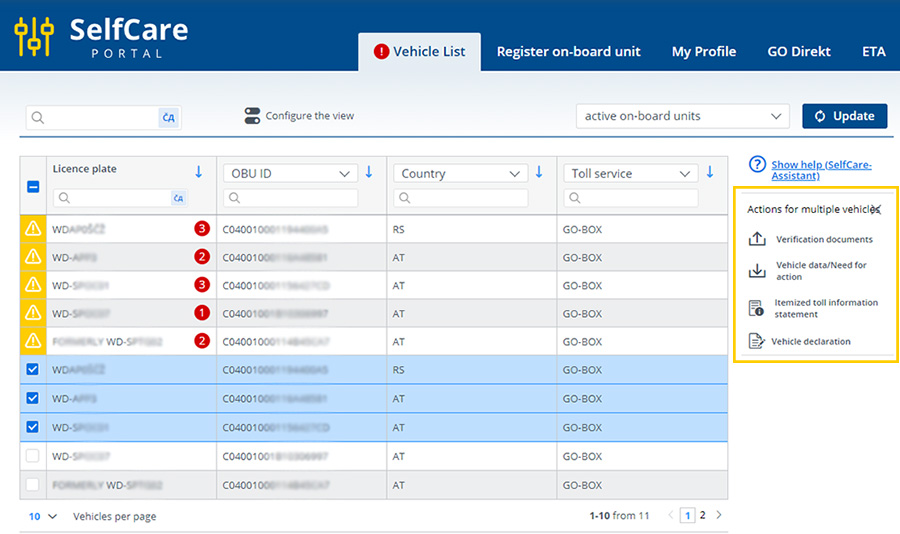
Taşıt listesini isteklerinize göre değiştirebilirsiniz.
Sütunların sıralaması şöyle değiştirilebilir (OBU kayıt numarası, temel kategori, EURO emisyon sınıfı vb.). Ancak plaka her zaman ilk sütunda bulunur.
Görünümde 2 ve 4 sütun arasında seçim yapabilirsiniz.
















